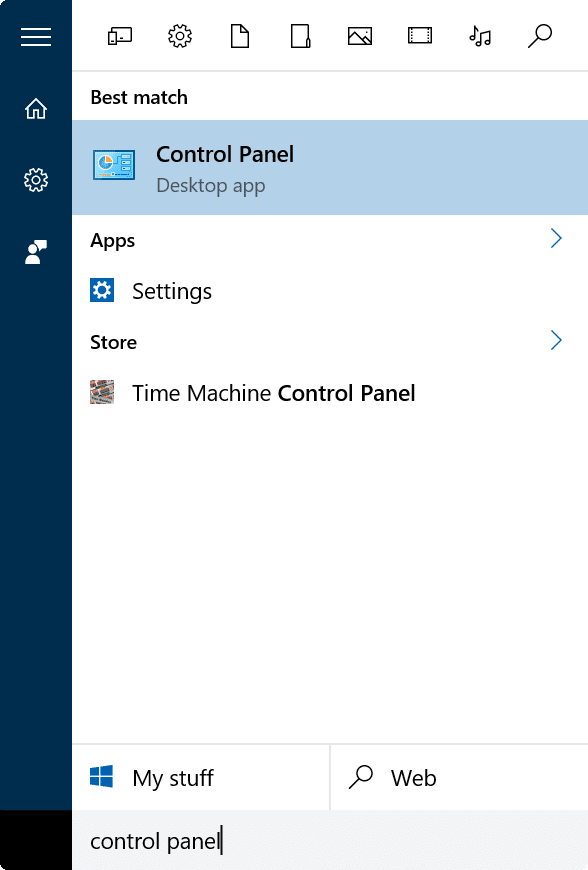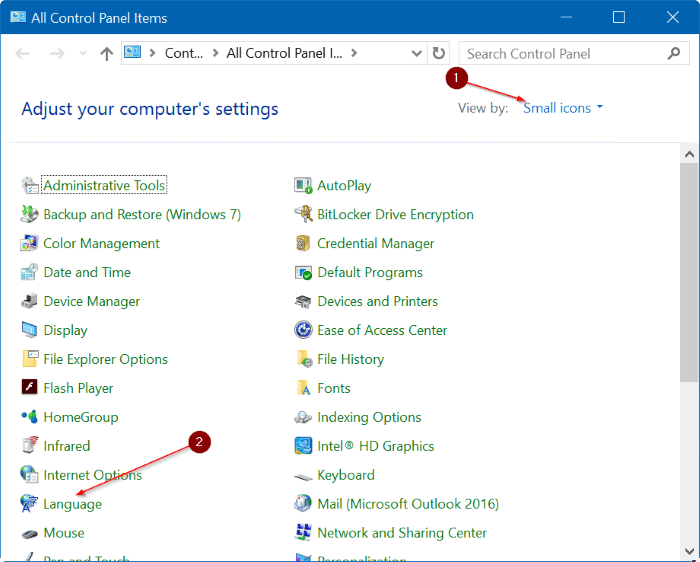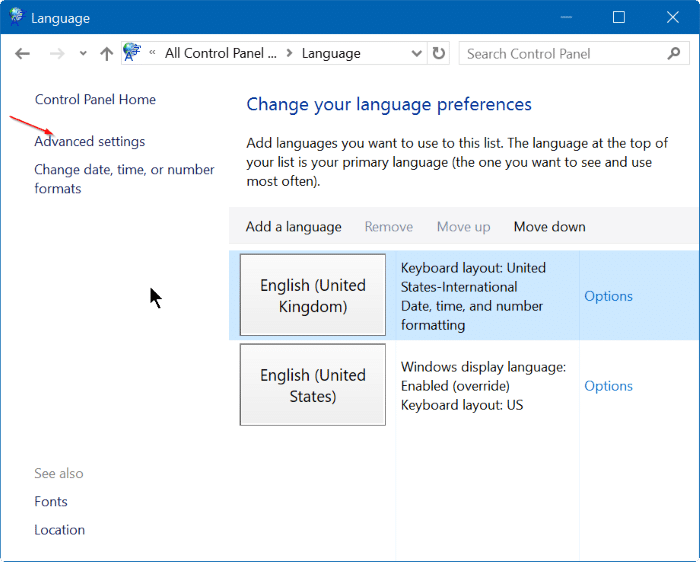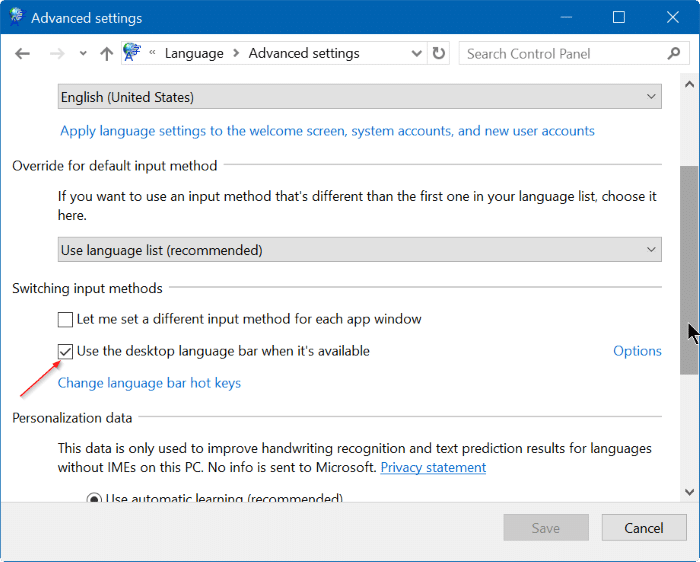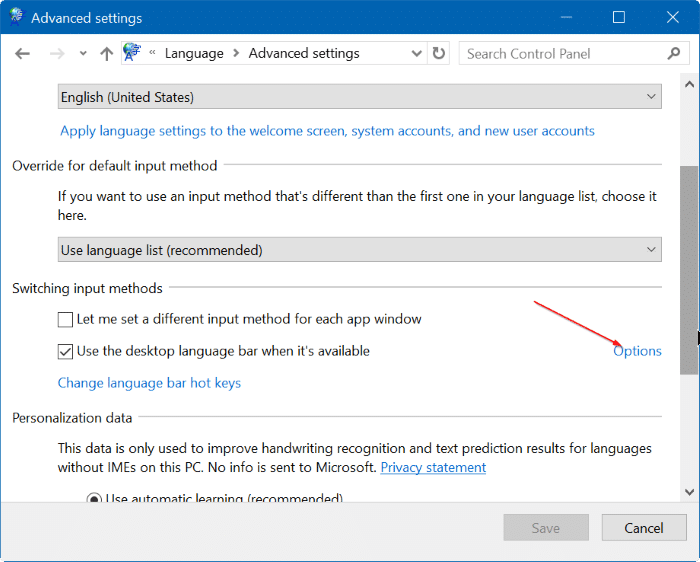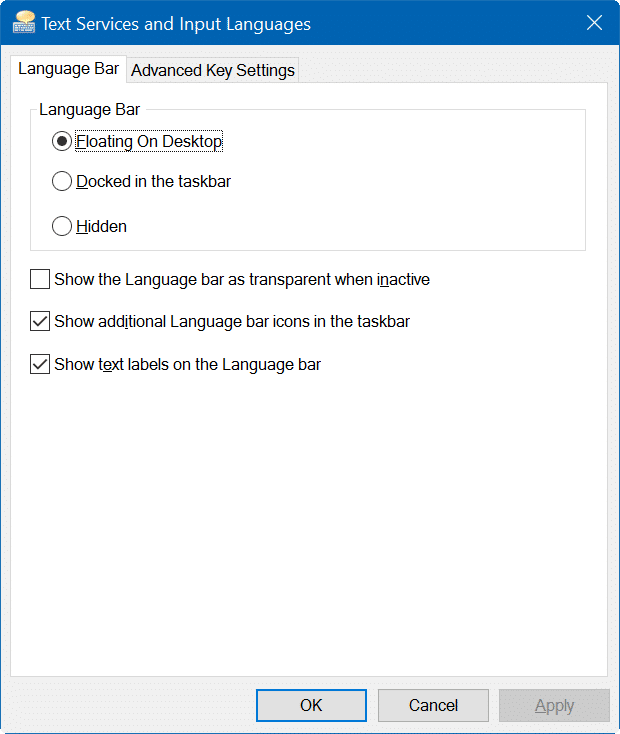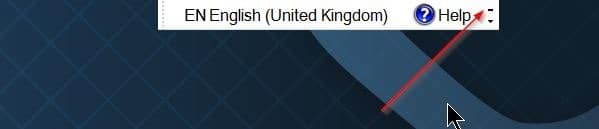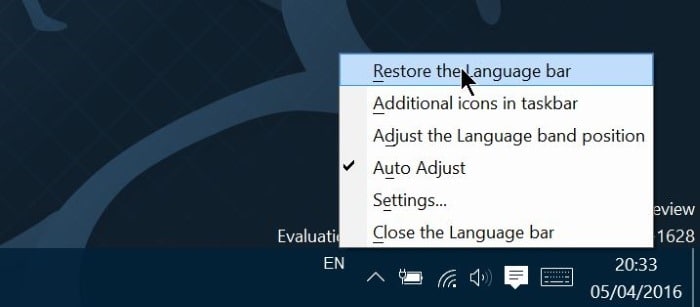Языковая панель в Windows 10 — это небольшая панель инструментов, которая автоматически появляется на рабочем столе при добавлении дополнительных символов язык ввода , распознавания речи, распознавания рукописного ввода или раскладка клавиатуры .
Языковую панель можно использовать для быстрого переключения между раскладкой клавиатуры и языком ввода без необходимости перехода к панели управления или настройкам.
Языковая панель рабочего стола должна автоматически появляться при добавлении нового языка ввода или раскладки клавиатуры. Если языковая панель рабочего стола не отображается или вы хотите отключить языковую панель рабочего стола в Windows 10, следуйте приведенным ниже инструкциям.
Способ 1 – включить или отключить языковую панель рабочего стола
Метод 2 – показать или скрыть языковую панель рабочего стола
Метод 1 из 1
Включить или отключить языковую панель рабочего стола в Windows 10
Шаг 1. Откройте панель управления, введя Панель управления в меню «Пуск» или в поле поиска на панели задач, а затем нажав клавишу «Ввод». Если вы хотите узнать обо всех способах открытия панели управления в Windows 10, обратитесь к нашему руководству по Five способы открыть панель управления в Windows 10 .
Шаг 2. Измените для панели управления параметр Просмотр на Маленькие значки. Нажмите Язык.
Шаг 3. На левой панели нажмите ссылку Дополнительные настройки.
Шаг 4. В разделе «Переключение методов ввода» включите параметр Использовать языковую панель рабочего стола, когда она доступна. Нажмите кнопку Сохранить.
Чтобы отключить языковую панель, снимите флажок «Использовать языковую панель рабочего стола, если она доступна».
Если вы хотите изменить настройки языковой панели по умолчанию, нажмите ссылку Параметры в разделе «Переключение методов ввода». Здесь вы можете настроить закрепление языковой панели на панели задач и отображать ее прозрачной, когда она неактивна, если вам не нравится плавающая языковая панель.
Также доступна опция удаления текстовых меток с языковой панели, чтобы уменьшить ее.
Метод 2 из 2
Свернуть или восстановить языковую панель рабочего стола в Windows 10
Свернуть языковую панель
Шаг 1. Когда языковая панель рабочего стола активна, просто нажмите кнопку свертывания на панели, чтобы свернуть языковую панель на панель задач.
Восстановить свернутую языковую панель
Шаг 1. Нажмите правой кнопкой мыши значок языковой панели на панели задач, а затем выберите Восстановить языковую панель, чтобы увидеть языковая панель снова.
Руководство по установке языка в Windows 10 также может вас заинтересовать.
Совет. Когда языковая панель рабочего стола активна, вы можете быстро открыть ее настройки, щелкнув небольшой значок со стрелкой вниз.